在现代网络环境中,邮件交换记录(MX记录)是确保电子邮件能够正确路由和交付的关键,如果你使用的是景安互联网数据中心(以下简称“景安”)提供的域名服务,设置MX记录可以帮助你控制邮件的流向,确保邮件能够顺利送达目标服务器,本文将详细介绍在景安注册的域名如何设置MX记录,帮助用户更好地管理邮件服务。
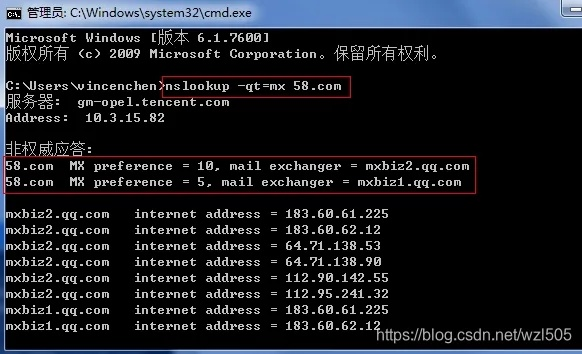
云服之家,国内最专业的云服务器虚拟主机域名商家信息平台
了解MX记录
MX记录(Mail Exchange Record)是DNS(域名系统)中的一种记录类型,用于指定负责接收邮件的邮件服务器,当发送邮件时,SMTP客户端会根据接收到的域名的MX记录,将邮件发送到指定的邮件服务器,正确设置MX记录对于确保邮件的顺利传递至关重要。
登录景安域名管理后台
- 访问景安官网:打开浏览器,访问景安互联网数据中心的官方网站。
- 登录账户:在首页或相关页面找到“登录”按钮,输入你的用户名和密码进行登录,如果你尚未注册,需要先进行注册并绑定域名。
- 进入管理后台:登录成功后,进入你的账户管理后台,找到“域名管理”或类似的选项,点击进入。
设置MX记录
- 选择域名:在管理后台的域名列表中,找到需要设置MX记录的域名,点击该域名进入管理页面。
- 进入DNS设置:在管理页面中,找到“DNS设置”或“域名解析”等选项,点击进入。
- 添加MX记录:在DNS设置页面,找到“添加记录”或类似的按钮,选择“MX”作为记录类型。
- 填写MX记录信息:
- 名称(Host):通常填写“@”或空着(表示默认设置),也可以填写特定的子域名(如“mail”)。
- 优先级(Priority):填写一个数字,数字越小优先级越高,通常设置为10,但具体数值需根据邮件服务器的配置和实际需求确定。
- 交换服务器(Exchange):填写负责接收邮件的邮件服务器的全地址(如“mail.example.com”或IP地址),如果有多个邮件服务器,可以添加多条MX记录以支持负载均衡和冗余备份。
- TTL(Time To Live):设置记录的缓存时间,通常设置为3600秒(1小时)。
- 保存设置:填写完所有信息后,点击“保存”或“提交”按钮,完成MX记录的添加。
验证MX记录是否生效
- 使用工具查询:可以使用在线工具如“MXToolBox”或“MXLookup”查询你域名的MX记录,验证设置是否正确。
- 发送测试邮件:从另一个邮箱发送一封测试邮件到该域名对应的邮箱地址,检查邮件是否能正常接收和发送。
- 检查邮件服务器日志:登录到你的邮件服务器管理后台,检查是否有相关日志显示邮件已成功路由到指定的邮件服务器。
常见问题及解决方案
- 邮件无法接收:检查MX记录的优先级和指向是否正确;确认邮件服务器是否在线且配置正确;检查防火墙和网络连接是否正常。
- 优先级冲突:如果设置了多个MX记录但优先级相同或冲突,可能导致邮件路由混乱,确保每个MX记录的优先级唯一且合理。
- TTL设置不当:TTL设置过短可能导致DNS频繁更新,影响稳定性;设置过长则可能导致DNS缓存延迟,根据实际需求调整合适的TTL值。
- 权限不足:确保你有足够的权限在景安管理后台进行DNS设置;如果遇到权限问题,请联系景安客服协助解决。
总结与注意事项
正确设置MX记录对于保障邮件服务的稳定性和可靠性至关重要,在使用景安互联网数据中心提供的域名服务时,通过登录管理后台、进入DNS设置、添加并验证MX记录等步骤,可以确保你的邮件服务正常运行,在设置过程中,注意核对各项参数的正确性,并定期检查MX记录的有效性以及邮件服务器的状态,如果遇到问题,可以查阅景安官方文档或联系客服获取帮助和支持,通过合理设置和管理MX记录,你将能够提升邮件服务的效率和用户体验。

